Microsoft Access adalah salah satu aplikasi microsoft office yang digunakan untuk membuat, merancang ataupun mengelola database. Seiringnya kemajuan teknologi Microsoft access ini jarang bahkan hampir tidak pernah digunakan untuk suatu perusahaan-perusahaan besar, karena dari segi keamanannya kurang dan ukuran maksimum adalah 2GB perdatabase, dan kurangnya fitur-fitur yang memadai dibandingkan database lainnya seperti mysql, oracle, dll.
Tetapi jika hanya untuk mempelajari atau untuk kepentingan pribadi sendiri,
Microsoft access ini sangat berguna bagi anda untuk mengolah dan melakukan pencarian data dengan cepat.
sekarang buka MS.Access anda,
Pertama anda disuruh membuat database terlebih dahulu, buatlah database pada tulisan file name tersebut, ganti dengan nama database anda, atau jika anda ingin membuat dalam folder baru, klik icon open yang berwarna kuning, dan buatlah folder dimana anda akan menyimpan database anda
Jika sudah dilakukan, maka tekan tombol create, maka akan tampil seperti ini
Jika sudah, maka buatlah tabel pada menu create, setelah itu pilih table design
Setelah itu isikan nama field dengan NIM (text), Nama (text), alamat (text), tempat lahir (text), tanggal lahir (date), dan agama (text)
Sekarang simpan tabel anda dengan menekan ctrl + S , atau bisa melalu klik tombol officce lalu pilih save, dan simpan dengan nama THadi, lalu klik save. jika muncul pesan yang berisi Do you want to create a primary key now? pilih saja no
Setelah tersimpan akan muncul nama table yang baru saja anda buat disebelah kiri, klik dua kali tabel anda tersebut
Setelah itu masukkan data seperti gambar dibawah ini
Tekan ctrl + S untuk menyimpan hasil pekerjaan anda





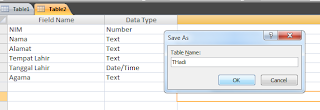

















Posting Komentar
Semua Artikel Diblog ini boleh disebarluaskan,
asal mencantumkan sumbernya.
Terima kasih atas kunjungannya
Semoga artikel dblog ini bisa bermanfaat buat kita semua.
mohon kritik dan sarannya.
salam kenal dan salam Blogger Indonesia